- Konkreetsete mängude, näiteks Left 4 Dead 2, CS: GO, Borderlands või Rocket League, käivitamisel on mõned mängijad teatanud, et seadme viga D3D või D3D9 ei õnnestunud luua.
- Kui olete üks ebaõnnestunud mängijatest, kes selle veaga kokku puutub, peaksite värskendama oma süsteemi graafikat ja operatsioonisüsteemi ning määrama mõjutatud mängude käivitamisresolutsiooni.
- Mängude vigade parandamise kohta lisateabe saamiseks vaadake meie põhjalikke juhiseid Mängu tõrkeotsing lehele.
- Mängude ülevaated, juhendid ja parandused leiate meie lehelt Mängude sektsioon. Käsitleme enamikku mänge ja mängude käivitajaid, nii et leiate enamiku vigade lahendused.

See tarkvara parandab levinumad arvutivead, kaitseb teid failide kadumise, pahavara, riistvara tõrke eest ja optimeerib teie arvutit maksimaalse jõudluse saavutamiseks. Parandage arvutiprobleemid ja eemaldage viirused nüüd kolme lihtsa sammuga:
- Laadige alla Restoro arvuti parandamise tööriist mis on varustatud patenteeritud tehnoloogiatega (saadaval patent siin).
- Klõpsake nuppu Käivitage skannimine leida Windowsi probleeme, mis võivad põhjustada arvutiga probleeme.
- Klõpsake nuppu Parandage kõik arvuti turvalisust ja jõudlust mõjutavate probleemide lahendamiseks
- Restoro on alla laadinud 0 lugejaid sel kuul.
Käivitage vigu on mängijatele liiga tuttav nähtus, justkui mäng tajuks meie soovi mängida ja keelduks meile soovimatut andmast. Nii on ka D3D-seadme loomine ebaõnnestus või vähem levinud, kuid sama tüütu D3D9 seadme tõrke loomine ebaõnnestus.
Mõlemast neist vigadest teatavad mängijad, kes käivitasid mänge Steami kaudu, ja tundub, et see on eraldatud vaid mõnest pealkirjast:
- Vasak 4 surnud 2
- CS: GO
- Piiririigid 1 ja 2
- Portaal
- Raketiliiga
Õnneks on nii D3D kui ka D3D9 vigade parandamiseks vajalik marsruut sama, kuna neil on ühine põhjus. Peamine põhjus on seotud graafikaga, täpsemalt graafikakaardi draiveriga.
Nende vigade nägemisel läbime tavapärased tõrkeotsingu toimingud.
Kuidas parandada D3D- või D3D9-seadme tõrke loomine ebaõnnestus?
1. Taaskäivitage arvuti
- Minema Start> Toide> Taaskäivita
Kas olete proovinud selle välja ja uuesti välja lülitada? On põhjust, miks IT-poisid seda pidevalt ütlevad. Enamiku vigade korral peaksite seadme taaskäivitamiseks tegema esimese asja.
See puhastab mälu ja annab teie süsteemile võimaluse kõik toimimiseks vajalikud failid uuesti laadida.
Taaskäivitamine hävitab tarkvara praeguse oleku, mis paljudel juhtudel on vajalik vaid vigade kadumiseks.
2. Kontrollige mängude failide terviklikkust

- Paremklõps probleemse mängu kohta
- Minema Atribuudid
- Klõpsake nuppu Kohalikud failid vaheleht
- Kliki Kontrollige mängufailide terviklikkust
Valve on Steamis lahkelt küpsetanud võimaluse kontrollida, kas teie mängufailid on mingil viisil rikutud või pole midagi installi kataloogist puudu.
See võib aidata, kui teie viirusetõrje või pahavaratõrje tarkvara on otsustanud faili blokeerida või karantiini panna.
Kui D3D-seadme või D3D9-seadme loomine ebaõnnestus tõrked on põhjustatud graafikadraiveri veast, mis võib süsteemile uue alguse anda probleemi lahendada.
Steam ei reageeri arvutis? Proovige neid lihtsaid lahendusi
3. Värskendage Windowsi uusimale versioonile

- Avatud Seaded (kiirklahv Win + i)
- Minema Värskendamine ja turvalisus
- Kliki Kontrolli kas uuendused on saadaval
Windowsi opsüsteemi ajakohasena hoidmine on oluline, sest teile on viimastest veaparandustest ja turvavärskendustest kasu.
Mõnikord sisaldavad need värskendused ühilduvusparandusi, mis võivad parandada selliseid äpardusi nagu D3D-seadme loomine ebaõnnestus või D3D9-seadme loomine ebaõnnestus vigu.
4. Värskendage oma graafika draivereid

Käivitage süsteemiskaneerimine võimalike vigade avastamiseks

Laadige alla Restoro
Arvuti parandamise tööriist

Klõpsake nuppu Käivitage skannimine Windowsi probleemide leidmiseks.

Klõpsake nuppu Parandage kõik lahendada patenteeritud tehnoloogiatega seotud probleemid.
Turvaprobleeme ja aeglustusi põhjustavate vigade leidmiseks käivitage arvuti skannimine Restoro Repair Tooliga. Pärast skannimise lõppu asendab parandusprotsess kahjustatud failid värskete Windowsi failide ja komponentidega.
NVidia graafikakaartide puhul:
- Avatud GeForce'i kogemus
- Mine Autojuhid vaheleht
- Kliki Otsi uuendusis
- Kui uus draiver on leitud, klõpsake nuppu Ekspressinstallimine või kohandatud install
- Taaskäivitage arvuti
AMD graafikakaartide puhul:
- Paremklõps töölaual
- Valige AMD Radeoni tarkvara
- Klõpsake jaotises Draiverid ja tarkvara nuppu Kontrolli kas uuendused on saadaval
- Installige uus draiver ja taaskäivitage
Üks parimatest viisidest D3D- või D3D9-seadme vea loomise nurjumine on graafikadraiveri värskendamine.
Need vead on põhjustatud videokaardi või selle draiveriga seotud probleemidest, nii et enamasti on lahenduseks draiveri värskendus.
Ühe sammu ületamiseks soovitame tungivalt sooritada a puhas install graafikadraiveri või utiliidi (näiteks DDU) abil graafikadraiveri täielikuks eemaldamiseks enne uue installimist.
Märkus. Kui kasutate graafikadraiveri desinstallimiseks DDU-d, peate minema graafikakaardi tootja veebisaidile ja draiveri või graafikatarkvara käsitsi alla laadima (GeForce'i kogemus või AMD Adrenalin).
Kas te ei tea, kuidas DDU-d kasutada? Pole probleemi, meil on teile juhend.
5. Määra mängu käivitamise valikud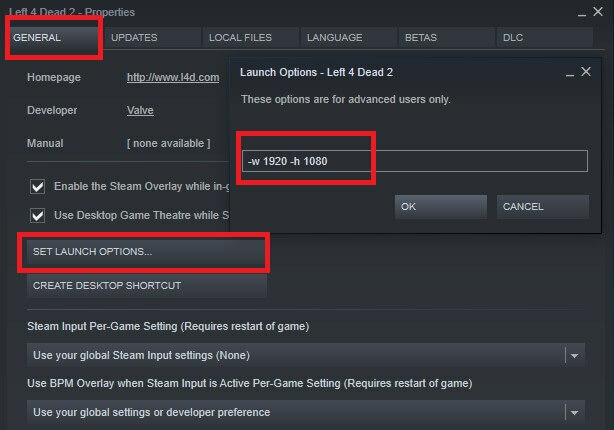
- Avatud Aur
- Paremklõps mängu kohta
- Valige Atribuudid
- Valige vahekaardil Üldine Määra käivitusvalikud
- Tüüp -w 1920 -h 1080
- Klõpsake nuppu Okei > Sule
- Käivitage mäng
Märge: 1920 ja 1080 asemel kasutage oma monitori algset eraldusvõimet.
See sunnib mängu käivitama määratud eraldusvõimega. Kuna mõned neist mängudest on natuke vanemad, ei tee nad alati koostööd uuema riistvara ja suurema eraldusvõimega.
See võib põhjustada probleeme, kui mäng proovib käivitada madala eraldusvõimega, seega peate sundima soovitud eraldusvõime.
6. Käivitage mäng ühilduvusrežiimis
- Navigeerige oma mängu installikausta (paremklõpsake mängul Steam> Halda> Sirvige kohalikke faile)
- Paremklõpsake ikooni käivitatav
- Valige Atribuudid
- Klõpsake nuppu Ühilduvus vaheleht
- Käivitage ühilduvuse tõrkeotsing või märkige ruut ja valige käsitsi Windowsi vanem versioon mängu juhtima
Kui olete ühilduvusrežiimi lubanud, saate mängu käivitada ja see peaks selle kustutama D3D- või D3D9-seadme loomine ebaõnnestus viga.
7. Teenuste lubamine parandamiseks D3D-seadme tõrke loomine ebaõnnestus
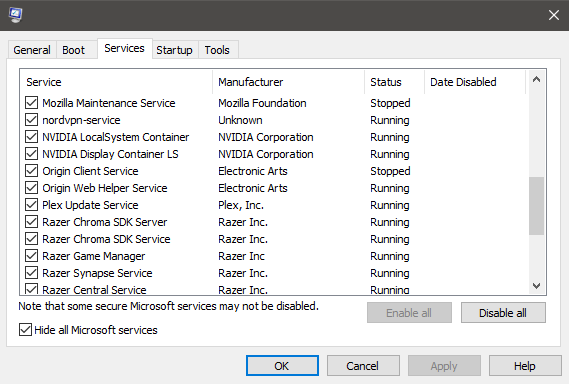
Avage Run Window (klaviatuuri otsetee Win + R)
- Tüüp msconfig
- Mine Teenused vaheleht
- Veenduge, et kõik nVidia või AMD oleks olemas teenused on lubatud
- Märge: Kui te pole kindel, millised teenused need on, klõpsake nuppu Luba kõik
- Taaskäivitage arvutiga
Suurema jõudluse saavutamiseks keelavad mõned kasutajad teatud teenused, mida nad peavad ebaoluliseks, kuid me ei saa seda piisavalt rõhutada: teie ei tohiks neid kunagi keelata, kui te ei tee 100% tehtud muudatustest, kuna see võib põhjustada mängu krahhi või veelgi hullem, süsteem ebastabiilsus.
Need parandused aitavad teil Steamis mängude käivitamisel parandada nii ebaõnnestunud D3D-seadme loomist kui ka D3D9-seadme vigade loomist.
Kui teil tekib Steam-mängudega muid probleeme, andke meile sellest teada allpool olevast kommentaaride jaotisest.
 Kas teil on endiselt probleeme?Parandage need selle tööriistaga:
Kas teil on endiselt probleeme?Parandage need selle tööriistaga:
- Laadige see arvuti parandamise tööriist alla hinnatud suurepäraselt saidil TrustPilot.com (allalaadimine algab sellel lehel).
- Klõpsake nuppu Käivitage skannimine leida Windowsi probleeme, mis võivad põhjustada arvutiga probleeme.
- Klõpsake nuppu Parandage kõik lahendada patenteeritud tehnoloogiatega seotud probleemid (Eksklusiivne allahindlus meie lugejatele).
Restoro on alla laadinud 0 lugejaid sel kuul.
Korduma kippuvad küsimused
D3D (Direct 3D) on DirectX API osa, mida teie süsteem kasutab graafika renderdamiseks. Kui teil on probleeme D3D-ga, see juhend näitab teile, kuidas probleeme lahendada. Lisateavet Direct3D kohta leiate vaadake meie põhjalikku artiklit.
D3D tõrke ilmnemisel tähendab see, et teil on graafikaadapteriga probleeme, et õppida, kuidas seda parandada, järgige ülaltoodud samme.
Seejärel värskendage oma graafikadraiverit uusimale versioonile järgige selle juhendi juhiseid.


